RLA in MIFF konvertieren
Konvertieren Sie RLA bilder in das MIFF Format, bearbeiten und optimieren Sie bilder online und kostenlos.

Die RLA-Dateierweiterung steht für Run-Length Encoded, Version A, ein von Alias/Wavefront entwickeltes Bitmap-Bildformat. Es wird hauptsächlich zur Speicherung von Rastergrafiken mit Lauflängenkodierung verwendet, um Bilddaten effizient zu komprimieren. RLA-Dateien sind mit verschiedenen Bildanzeige- und Bearbeitungsprogrammen kompatibel, wie z. B. XnView. Dieses Format wurde in den frühen Tagen der Computergrafik für seine Fähigkeit zur Handhabung von beliebigen Bildkanälen und die effiziente Speicherung von großen Bildern bekannt.
Das Magick Image File Format (MIFF) ist ein plattformunabhängiges Format, entwickelt von John Cristy für ImageMagick, zur Speicherung von Bitmap-Bildern. MIFF unterstützt umfangreiche Metadaten wie Bildfarbprofile, Kommentare und Urheberrechtsinformationen, wodurch es vielseitig für verschiedene Anwendungen einsetzbar ist. Besonders nützlich ist MIFF in der Bildverarbeitung und -konvertierung, da es mehrere Bildformate wie JPEG, TIFF und PNG verarbeiten kann. Die Geschichte von MIFF reicht bis zu seiner Entstehung als Teil des ImageMagick-Toolkits zurück, das weltweit für die Bildbearbeitung auf verschiedenen Plattformen genutzt wird.
Beginnen Sie mit dem Hochladen einer RLA bild, indem Sie auf die Schaltfläche Datei auswählen klicken oder Ihre RLA-Datei per Drag & Drop hinzufügen.
Um die Konvertierung von RLA in MIFF anzupassen, verwenden Sie die verfügbaren Tools, bevor Sie auf die Schaltfläche Konvertieren klicken.
Sobald die Konvertierung abgeschlossen ist, können Sie die endgültige MIFF-Datei herunterladen.
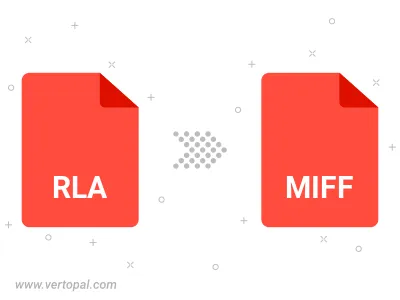
Befolgen Sie die unten stehenden Schritte, wenn Sie Vertopal CLI auf Ihrem macOS-System installiert haben.
cd zum RLA-Dateiort oder fügen Sie den Pfad zu Ihrer Eingabedatei hinzu.Befolgen Sie die unten stehenden Schritte, wenn Sie Vertopal CLI auf Ihrem Windows-System installiert haben.
cd zum RLA-Dateiort oder fügen Sie den Pfad zu Ihrer Eingabedatei hinzu.Befolgen Sie die unten stehenden Schritte, wenn Sie Vertopal CLI auf Ihrem Linux-System installiert haben.
cd zum RLA-Dateiort oder fügen Sie den Pfad zu Ihrer Eingabedatei hinzu.